VirtualDub è uno strumento gratuito di acquisizione/elaborazione video per piattaforme Windows (2000/XP/Vista/7). E VirtualDub MPEG-2 è una versione modificata di VirtualDub che supporta originariamente l'importazione MPEG-2. Tuttavia, proprio come ha detto l'autore "Questo software è obsoleto e non verrà più aggiornato. Per il supporto MPEG-2 e WMV nell'ultimo VirtualDub, prova i miei plugin (plug-in MPEG-2 per VirtualDub 1.8.1 o superiore - dall'editor) ".
Scarica e installa VirtualDub MPEG-2
Puoi scaricare VirtualDub MPEG-2 qui ed estrarre i file in una cartella. Ora ottieni un software di elaborazione video con importazione video MPEG-2 supportata. Per eseguire VirtualDub MPEG-2, fai doppio clic su VirtualDub.exe.
Come utilizzare VirtualDub MPEG-2 per comprimere video MPEG-2 di grandi dimensioni
VirtualDub-MPEG2 è progettato per funzionare con video mpeg2, come programmi TV digitali, file DVD non crittografati (*.vob) e questi file video sono generalmente di grandi dimensioni. Ora puoi comprimerli usando VirtualDub MPEG-2.
Passaggio 1:imposta la compressione video
Apri il tuo file video MPEG-2 tramite File/Apri file video..., quindi vai su Video/Compressione per visualizzare la seguente finestra di dialogo.
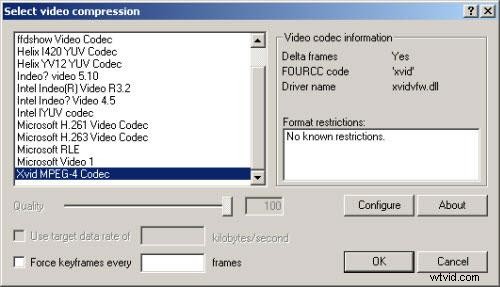
Come mostrato sopra, seleziona il codec MPEG-4 XVID e fai clic sul pulsante Configura per configurare le impostazioni Xvid.
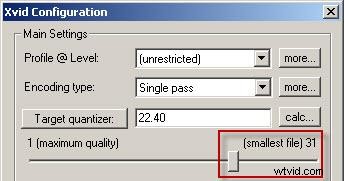
Nota :se la compressione è disabilitata, passa prima alla modalità di elaborazione completa nel menu Video.
Passaggio 2:imposta la compressione audio
L'impostazione della compressione audio è simile alla compressione video, vai alla modalità di elaborazione Audio/Completa e di nuovo Audio/Compressione per aprire la finestra di dialogo, in cui è consigliato MPEG Layer-3.
Fase 3:inizia la compressione
Ora è il momento di iniziare a elaborare il tuo video, ecco come fare:
- Vai al menu File
- Seleziona Salva come AVI...
- Seleziona dove vuoi salvare l'AVI e assegnagli un nome.
- Fai clic su Salva.
Conclusione
VirtualDub MPEG-2 ha bisogno di un po' di tempo per comprimere il tuo video. Più grande è il file video, più lungo. Ma VirtualDub MPEG2 è un software di elaborazione video veloce. Prendi una tazza di caffè e rilassati. Una volta terminato, usa il tuo lettore video preferito per vedere il risultato della compressione.
Se non ti piace VirtualDub MPEG-2 e vorresti trovare editor più potenti, puoi provare Wondershare Filmora, che supporta Windows e Mac OS con un'elevata compatibilità dei formati di input e output. L'interfaccia in stile procedura guidata e il design intuitivo ti aiuteranno a comprimere video o qualsiasi altra operazione di editing in modo semplice e senza intoppi. Provalo oggi scaricando la versione di prova gratuita qui sotto.
